最终结果如下图所示:

文章末尾下载模型
方法:
1.点击“插入”-“曲面”-“旋转曲面”,在前视基准面上绘制如下图所示的草图。
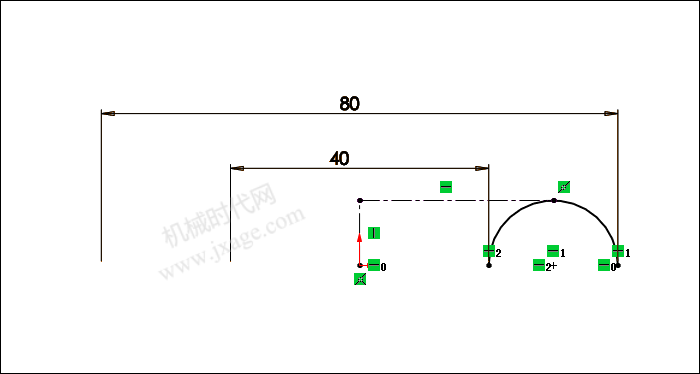
点击勾号完成。
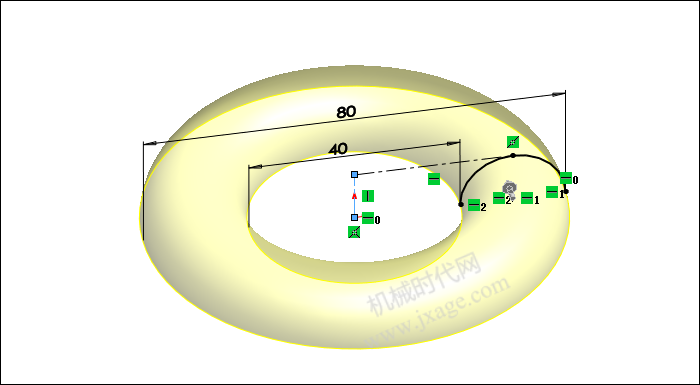
2.再次点击“插入”-“曲面”-“旋转曲面”,在上视基准面上绘制如下图所示的草图。
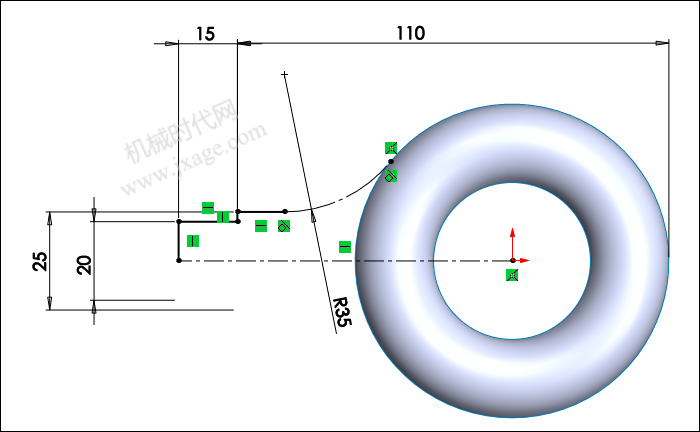
设置旋转角度为180度。
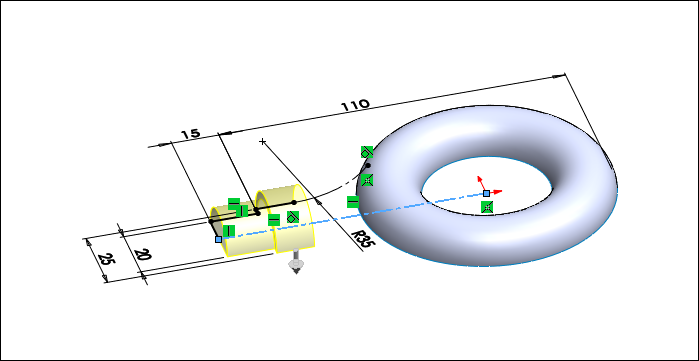
3.点击草图按钮,在上视基准面上绘制如下图所示的草图。
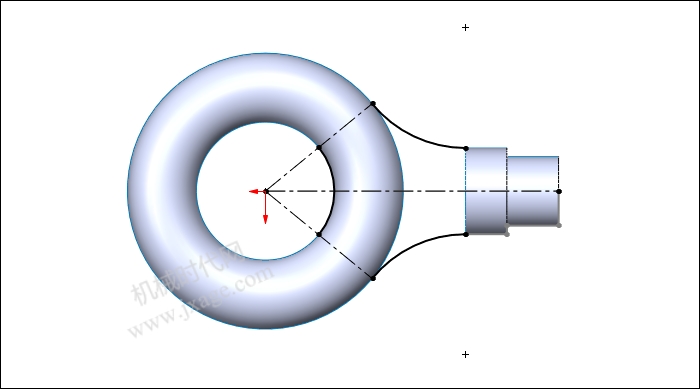
4.再次点击草图按钮,在上视基准面上绘制如下图所示的草图。
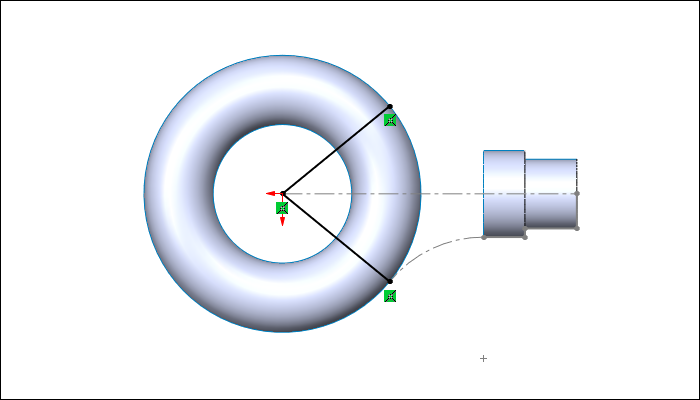
5.点击“插入”-“曲线”-“分割线”,要分割的面选择下图蓝色的面,要投影的曲线选择草图4。
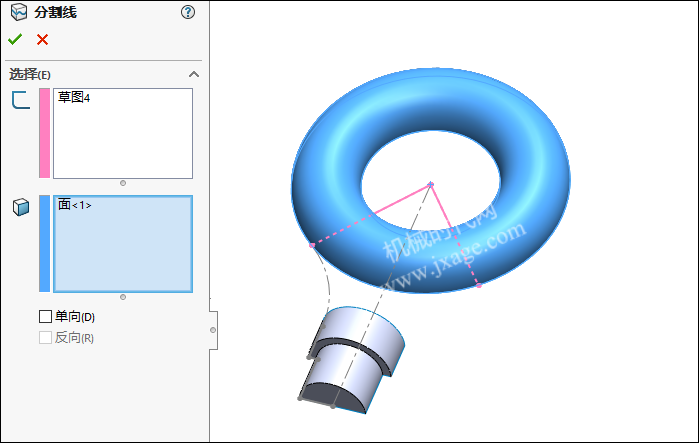
此时下面的旋转曲面被分割成两个部分。
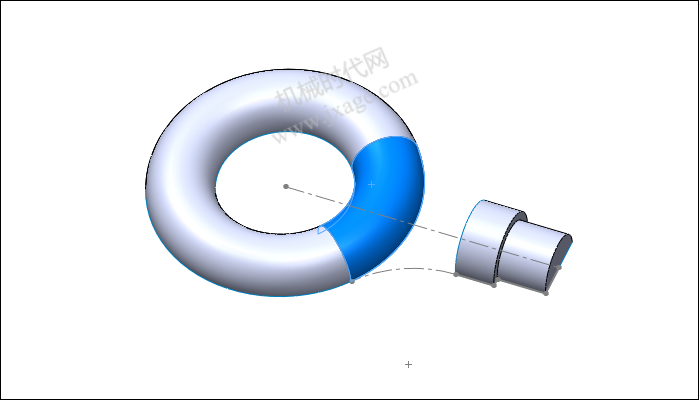
6.点击“插入”-“面”-“删除”,将下图分割出来的曲面删除掉。
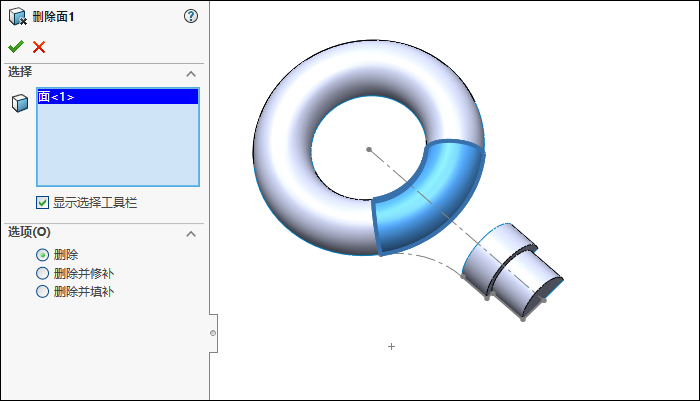
7.点击“插入”-“曲面”-“拉伸曲面”,选择步骤3创建的草图,设置拉伸深度为10mm,如下图所示。
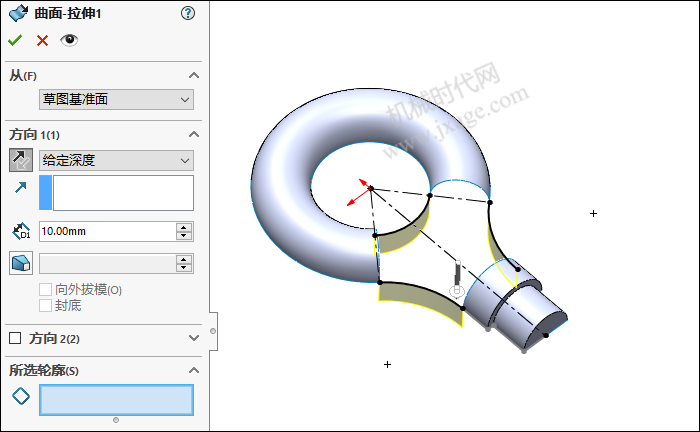
拉伸完成后如下图所示。
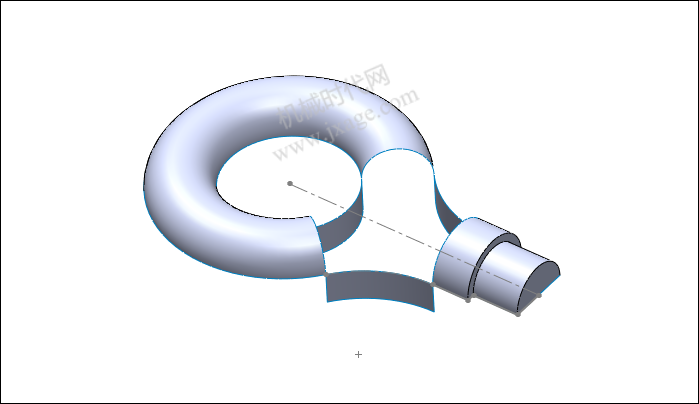
8.点击草图按钮,在前视基准面上绘制如下图所示的草图。
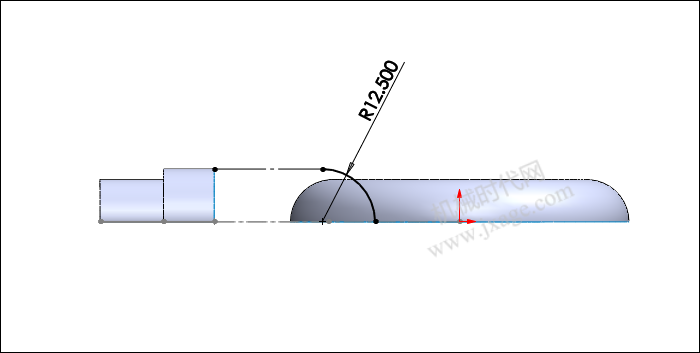
9.点击3D草图按钮,绘制如下图所示的草图(黑色曲线)。
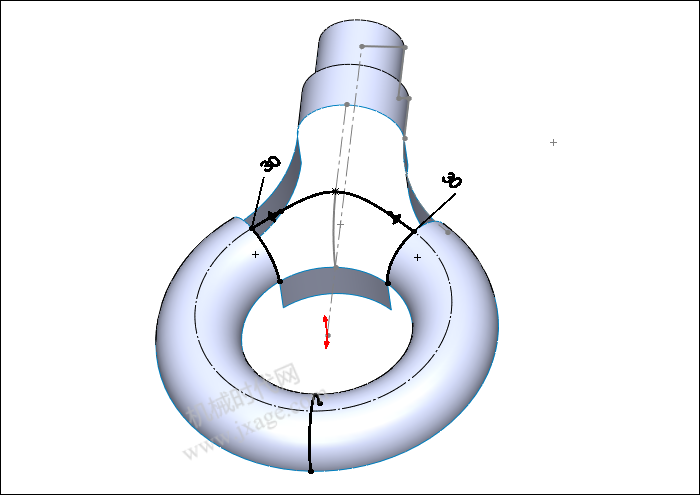
10.点击“插入”-“曲面”-“边界曲面”,方向1曲线感应选择下图的两条蓝色边和草图5,方向2曲线感应选择下图两条紫色曲线。
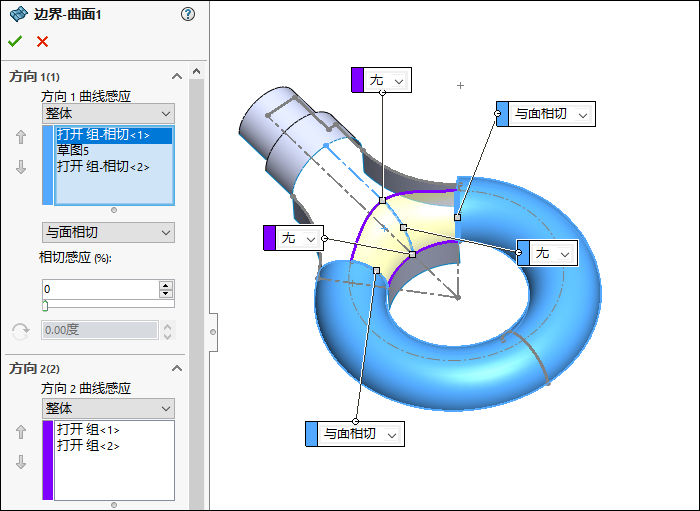
点击勾号完成。
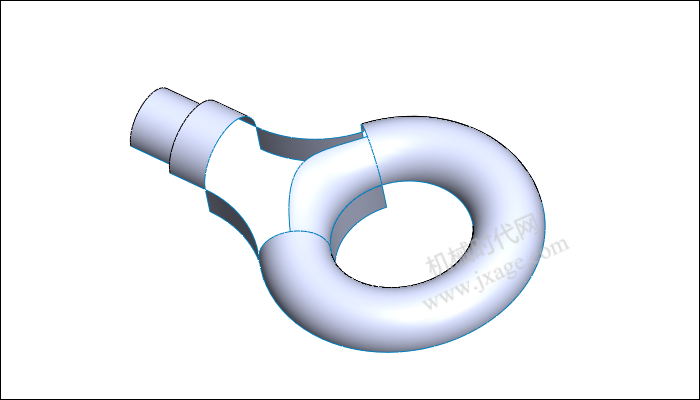
11.点击“插入”-“曲面”-“缝合曲面”,将下图所有的蓝色曲面进行合并。

12.点击“插入”-“曲面”-“填充”,选择下图所示的6条边线,边界条件设置为相切。

13.镜像曲面。
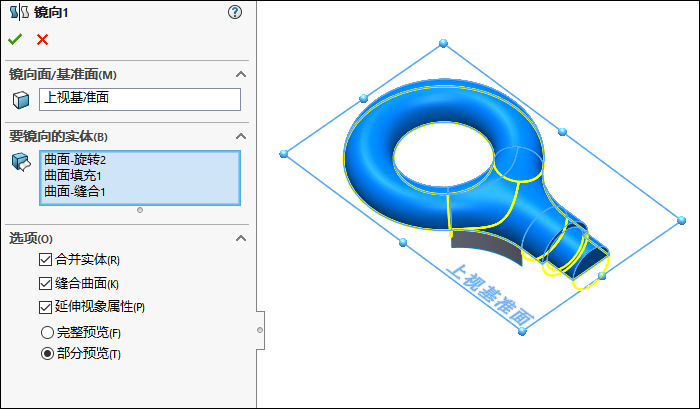
14.点击“插入”-“曲面”-“缝合曲面”,将下图所有的蓝色曲面进行合并,勾选“创建实体”和“合并实体”选项。
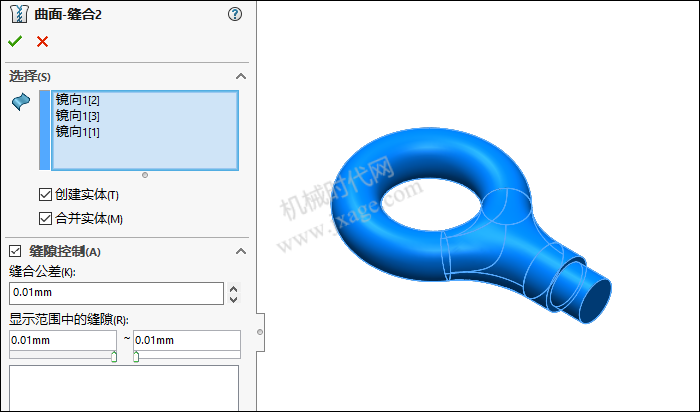
点击勾号完成。
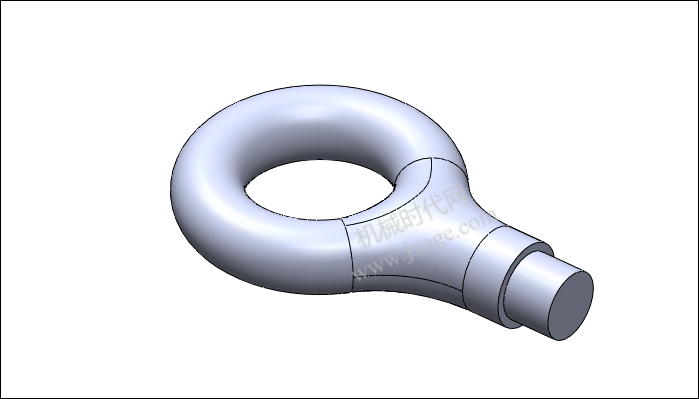
15.渲染完成。

模型下载:
此处为隐藏的内容
注册登录后,方可查看
登录
Proe知识
扫二维码关注微信公众号

我的微信
微信号已复制
SolidWorks技巧
扫二维码关注微信公众号

我的公众号
公众号已复制

